Heim >System-Tutorial >Windows-Serie >Windows 10 Home Edition fügt neues Administratorkonto hinzu
Windows 10 Home Edition fügt neues Administratorkonto hinzu
- 王林nach vorne
- 2024-01-23 13:42:041153Durchsuche
Bei der täglichen Nutzung von Computern melden sich viele Benutzer als Besucher an, anstatt als Administratoren zu agieren. Dies führt zweifellos zu Hindernissen für bestimmte Vorgänge. Zu diesem Zeitpunkt können wir die folgenden Maßnahmen ergreifen, um damit umzugehen.
Erstellen Sie ein Administratorkonto in Win10 Home Edition
1 Klicken Sie auf „Start“, um „Einstellungen“ zu finden, und klicken Sie dann auf „Konto“.
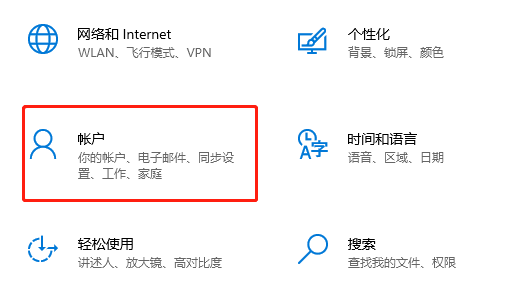
2. Wählen Sie nach der Eingabe „Familie und andere Benutzer“
 3. Wählen Sie dann „Andere zu diesem Computer hinzufügen“
3. Wählen Sie dann „Andere zu diesem Computer hinzufügen“
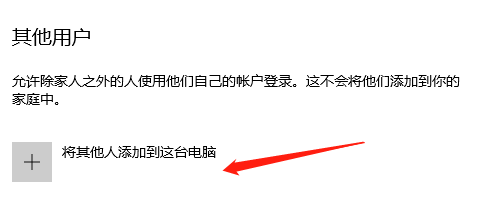
Erweiterte Lektüre: So reparieren Sie das Hintergrundbild des Sperrbildschirms, ohne es zu ändern 丨 Deaktivieren Sie die Durchsetzung der Treibersignatur
Das obige ist der detaillierte Inhalt vonWindows 10 Home Edition fügt neues Administratorkonto hinzu. Für weitere Informationen folgen Sie bitte anderen verwandten Artikeln auf der PHP chinesischen Website!

